WindowMaker auf PCLinuxOS: Die Grundlagen
von Patrick G Horneker (phorneker)
Dieser Artikel ergänzt "WindowMaker auf PCLinuxOS: Einführung". Ich vermittle euch hier die Grundlagen zur Verwendung von WindowMaker als PCLinuxOS Desktop. Hier wird der Standard-Desktop von WindowMaker mit geöffnetem Xterm gezeigt.

Dieser Desktop sieht im Vergleich zu KDE, GNOME, Enlightenment, XFCE oder LXDE ziemlich einfach aus. Der WindowMaker-Desktop lässt sich jedoch sehr gut anpassen, durch einfaches starten des WindowMaker Configuration Manager aus dem Systemmenü heraus. Das Dienstprogramm finden Sie unter weitere Anwendungen > Einstellungen.
Das WindowMaker Dock

Das 64 x 64 Pixel große Symbol mit dem GNUStep-Logo in der oberen rechten Ecke des Bildschirms ist das Dock. Was Sie hier sehen, ist das was Sie beim ersten Start von WindowMaker sehen. In PCLinuxOS (und in Mandriva) gibt es zwei Symbole unterhalb des GNUStep-Symbol. Das Dock wurde zum Anzeigen der Systemzeit und des Datums, sowie einem Startprogramm für ein Terminalfenster (Xterm) konfiguriert.
Dieses Dock ist erweiterbar, indem Sie Symbole von der unteren linken Ecke des Bildschirms an den unteren Rand des Stapels ziehen.
Es gibt zwei Arten von Symbolen, die zum Dock gezogen werden können. Die erste Art ist ein bereits erstelltes Symbol einer derzeit ausgeführten Anwendungen wie Firefox, OpenOffice.org oder GIMP. Das Symbol, welches der Anwendung zugeordnet ist, wird in der unteren linken Ecke des Bildschirms angezeigt. Das Symbol am unteren Rand des Dock ist ein Startprogramm für einen Terminal-Emulator (Xterm). In der Abbildung unten zeige ich Ihnen eine Möglichkeit, diese Symbole zum Dock zu bewegen. Da der Platz des Docks begrenzt ist, empfehle ich Ihnen es nur für Anwendungen zu verwenden, welche Sie häufig verwenden.
Die andere Art von Symbolen ist eine Sammlung von Applets, die für WindowMaker und AfterStep (einem anderen Window-Manager, der eine NeXT-ähnliche Oberfläche bereitstellt und auch über Synaptic installiert werden kann) entwickelt wurde. Diese Applets werden innerhalb eines 64 x 64 Pixel großen Symbols ausgeführt. Der Kalender (unter dem GNUstep-Symbol) ist ein Beispiel für ein WindowMaker-Applet. (Für Beispiele besuchen Sie die WindowMaker Webseite.)
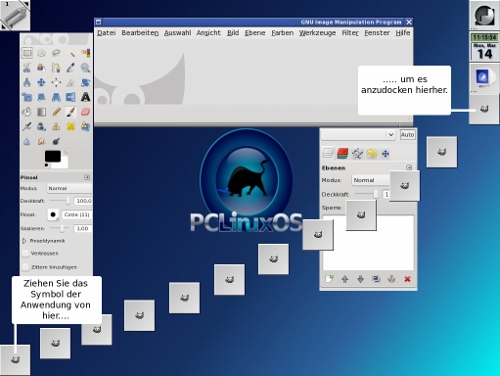
Arbeitsbereiche im WindowMaker

Wie GNOME, KDE und die anderen Desktops, die für PCLinuxOS verfügbar sind, ist WindowMaker bereits auch mit vier Arbeitsbereichen konfiguriert.
Das Symbol in der oberen linken Ecke wird verwendet um zwischen den Arbeitsbereichen zu wechseln. Der Clip ist ein weiteres Beispiel für ein WindowMaker-Applet. Klicken Sie auf die Pfeile (in der oberen rechten und unteren linken Eck), um zwischen den Arbeitsbereichen zu wechseln.
Hier gibt es noch einen Zusatz. Der Clip ist ein weiteres Dock! Im Gegensatz zu den Bedienelementen der Arbeitsbereiche in KDE, GNOME, XFCE und den anderen Desktops von PCLinuxOS können Sie die Symbole hier tatsächlich an einen beliebigen Rand dieses Symbols und nicht nur unten andocken. In der Tat können Sie die Symbole dieses Dock auf die gleiche Weise erweitern, wie Metall-Objekte an einem Magnet haften können. (Denken Sie an die wissenschaftlichen Experimente in der Grundschule mit Magneten?)
Symbole die an den Clip angedockt sind, gelten nur für den aktuellen Arbeitsbereich, in dem die Symbole angedockt sind. Symbole die bei dem Dock Symbol angeheftet wurden, gelten für alle Arbeitsbereiche.
Das System Menü

Klicken Sie mit der rechten Maustaste irgendwo in den Hintergrund, um das System-Menü anzuzeigen. Wie es in PCLinuxOS (und Mandriva) eingestellt wurde, ist dieses Menüs mit den Menüs für alle anderen Desktops, die für PCLinuxOS verfügbar sind identisch. Dies bietet eine Konsistenz zwischen den Desktop-Umgebungen, falls Sie mehrere Desktops installiert haben (z.B. WindowMaker installiert zusammen mit GNOME, KDE, XFCE, E17, etc..).
Mit dieser Konfiguration, ändert sich das Menü, wenn Sie Anwendungen über Synaptic installieren und entfernen.
Hinweis: bei einigen anderen Distributionen wie z. B. Slackware, OpenSuSE, Ubuntu und Fedora, gibt es ein Standard-Setup-Menü von den Entwicklern von WindowMaker. Sie können WindowMaker konfigurieren, das dieses Menü verwendet werden soll, aber das Menüsystem dabei ist nicht kompatibel mit dem Menüsystem, welches bei PCLinuxOS und Mandriva konfiguriert wurde.
Dies bedeutet, dass wenn Sie die Standardkonfiguration des Menüs von WindowMaker anstelle der Standardkonfiguration des PCLinuxOS Menüs verwenden möchten, werden im Menü die Änderungen, wenn Sie Software über Synaptic installieren oder entfernen, oder aktualisieren nicht angezeigt werden.. Wenn Sie die Standardkonfiguration von WindowMaker verwenden, müssen Sie die Menüs mithilfe des Dienstprogramms "Einstellungen" oder über den WindowMaker-Konfigurations-Manager manuell bearbeiten.
Um die Konsistenz zu erhalten, die wir von PCLinuxOS erwarten, empfehle ich Ihnen keine Neukonfiguration des Menüs in WindowMaker.
Sie können das Menü auch durch Drücken der Taste F12 auf Ihrer Tastatur anzeigen lassen.
Starten von Anwendungen
Neben dem System-Menü können Sie Anwendungen auch starten, indem Sie auf ein Symbol einer Anwendung doppelklicken, welche an das Dock oder den Clip angedockt sind. Ein Doppelklick auf das Symbol, das aussieht wie die 3D-Ansicht eines Monitors und das das GNUstep-Logo anzeigt, öffnet ein Terminalfenster wo Sie Anwendungen von der Befehlszeile aus starten können.
Zwischen den Fenster wechseln
Durch das Drücken der Taste F11 auf Ihrer Tastatur, wird eine Liste der Fenster angezeigt, welche derzeit auf Ihrem Desktop geöffnet sind. Sie können ein offenes Fenster aus dem erscheinenden Menü auswählen. Sie können ebenfalls Alt-Tab wie in Windows oder in KDE verwenden, um zwischen den Fenstern umzuschalten. (Wenn Sie Alt-Tab verwenden, werden die Fenster als Symbole angezeigt, und es ist viel cooler als die F11 Methode.)
Beenden von WindowMaker
Natürlich wollen Sie WindowMaker, wenn Sie mit Ihrer Sitzung fertig sind beenden. Dies erreichen Sie, indem Sie Beenden > Beenden aus dem Systemmenü auswählen. Durch die Auswahl von Beenden - > Neu Starten wird WindowMaker mit der aktuellen Konfiguration neu gestartet. Dies ist nützlich, wenn Sie tatsächlich Änderungen an der WindowMaker-Konfiguration vorgenommen haben, die einen Neustart erfordern, um wirksam zu werden.
Ihr Home Verzeichnis
Wenn Sie WindowMaker zum ersten Mal starten, wird eine Verzeichnisstruktur in Ihrem home-Verzeichnis erstellt. Dort können Sie Ihre Hintergrundbilder, Themes, Symbolsätze, Rastergrafiken zum Kacheln installieren. Die Verzeichnisstruktur wird von WindowMaker dazu verwendet, um Einstellungen für den einzelnen Benutzer zu speichern.
Diese Verzeichnisstruktur beginnt mit ~/GNUStep und ist das Root-Verzeichnis für alles im Bezug zu WindowMaker und AfterStep.
- ~/GNUstep/Defaults
- dort speichert WindowMaker alle Einstellungen und Anpassungen der Benutzer.
- ~/GNUStep/Library/WindowMaker
- dort werden die Hintergrundbilder, Kacheln, Symbole, etc installiert und ist erst nach der Anmeldung am Desktop verfügbar (z.B. auf der Basis eines Benutzers)
- ~/GNUstep/Library/Icons
- ist für Symbole, die zwischen WindowMaker und AfterStep freigegeben sind.
Das GNUstep/Defaults-Verzeichnis
- WMGLOBAL
- dort werden die Standardeinstellungen der Sitzung gespeichert und durchweg von WindowMaker verwendet.
- WMRootMenu
- ist der Speicherort, in dem sich der Inhalt des Systemmenüs befindet. (es sollte bei PCLinuxOS /usr/share/WindowMaker/menu sein.)
- WMState
- vermerkt, wo sich die Symbole auf dem Desktop befinden, sowie die Konfiguration der einzelnen Symbole, einschließlich des Dock und des Clip.
- WMWindowAttributes
- vermerkt, wo sich der Speicherort der Programmsymbole für jedes erstellte WindowMaker-Symbol befindet.
- WPrefs
- speichert die farblichen Anpassungen.
- WindowMaker
- dort werden die Benutzeranpassungen gespeichert.
Das GNUStep/Library/WindowMaker-Verzeichnis
- Backgrounds
- dort werden die Hintergrundbilder für die Verwendung mit WindowMaker installiert.
- CachedPixmaps
- dort speichert WindowMaker die Anwendungssymbole, welche den WindowMaker Symbolen zugewiesen sind.
- IconSets
- dort werden die Symbolsammlungen für die Verwendung mit WindowMaker installiert, die Symbolsammlungen sind ähnlich wie die Symbol-Themen für KDE.
- Pixmaps
- dort werden Symbole und andere Grafiken, die von WindowMaker verwendet werden installiert.
- SoundSets and Sounds
- dort werden Audio-Dateien für die Verwendung mit WindowMaker installiert. Dies erfordert ein separates WindowMaker-Soundserver Applet, welches ich Ihnen später erklären werde.
- Styles
- dort werden die Anpassungen für die Darstellung der Menüs gespeichert. Dies ähnelt der Funktion der Stile von FluxBox und BlackBox.
- Themes
- dort werden die Themen von WindowMaker Themes gespeichert. Themen werden als tar.gz-Dateien gespeichert.
- WPrefs
- hier werden weitere Anpassungen für WindowMaker auf der Basis eines Benutzers gespeichert.